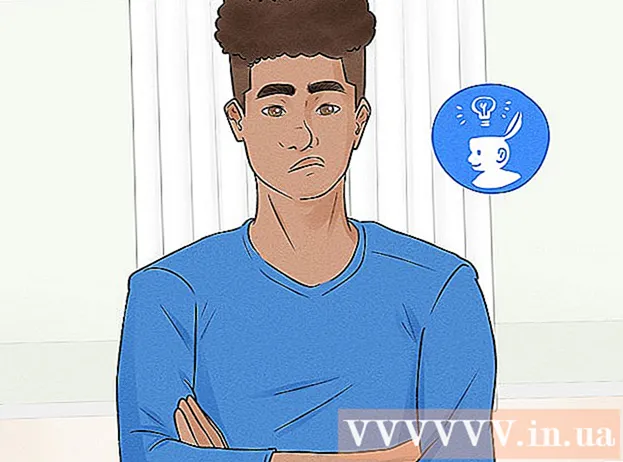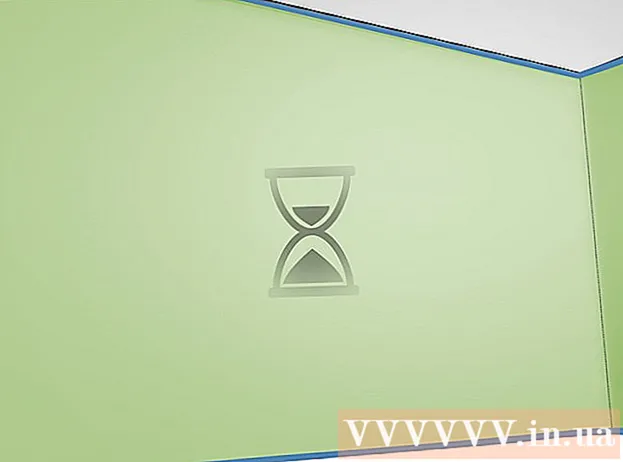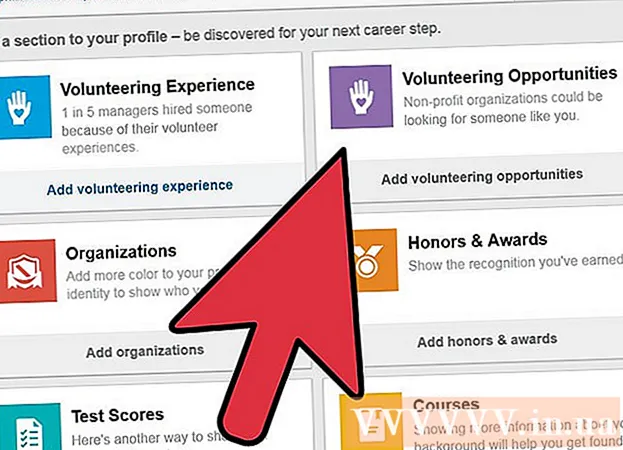مؤلف:
Roger Morrison
تاريخ الخلق:
1 شهر تسعة 2021
تاريخ التحديث:
1 تموز 2024

المحتوى
في هذه المقالة ، سوف نعلمك كيفية تنزيل ملف أرشيف على جهاز الكمبيوتر الخاص بك مع جميع بيانات Gmail الخاصة بك. لسوء الحظ ، لا يمكن إجراء نسخ احتياطي لحساب Gmail الخاص بك من تطبيق الهاتف المحمول.
لتخطو
 افتح صفحة حساب Google. يتم تخزين جميع إعدادات وبيانات حساب Google الخاص بك هنا.
افتح صفحة حساب Google. يتم تخزين جميع إعدادات وبيانات حساب Google الخاص بك هنا. - إذا لم تقم بتسجيل الدخول إلى حساب Google الخاص بك ، فانقر فوق اشتراك في الزاوية العلوية اليمنى من النافذة. أدخل عنوان بريدك الإلكتروني وكلمة المرور وانقر فوق اشتراك.
 انقر فوق المعلومات الشخصية والخصوصية. يمكنك أن تجد هذا في منتصف الصفحة.
انقر فوق المعلومات الشخصية والخصوصية. يمكنك أن تجد هذا في منتصف الصفحة.  انقر فوق إدارة المحتوى الخاص بك. يمكنك رؤية هذا الخيار تحت عنوان "المعلومات الشخصية والخصوصية" في أقصى يسار النافذة.
انقر فوق إدارة المحتوى الخاص بك. يمكنك رؤية هذا الخيار تحت عنوان "المعلومات الشخصية والخصوصية" في أقصى يسار النافذة.  انقر فوق إنشاء أرشيف. يوجد هذا في الجزء السفلي من قسم "تنزيل بياناتك" في الجزء الأيمن من الصفحة.
انقر فوق إنشاء أرشيف. يوجد هذا في الجزء السفلي من قسم "تنزيل بياناتك" في الجزء الأيمن من الصفحة.  حدد أجزاء حساب Google الذي تريد نسخه احتياطيًا. الإعداد الافتراضي هو أن كل شيء محدد.
حدد أجزاء حساب Google الذي تريد نسخه احتياطيًا. الإعداد الافتراضي هو أن كل شيء محدد. - تأكد من تمكين الزر الموجود على يمين "البريد" ، حتى إذا كنت لا تريد تنزيل كل شيء.
- سترى سهمًا لأسفل على يمين "جميع رسائل البريد الإلكتروني" - سيسمح لك النقر فوق هذا بالاختيار بين تنزيل جميع رسائل البريد الإلكتروني أو تحديد تصنيفات معينة لن تقوم إلا بتنزيل رسائل البريد الإلكتروني ذات التسميات المناسبة.
 انقر فوق التالي. يوجد هذا الزر أسفل الشاشة.
انقر فوق التالي. يوجد هذا الزر أسفل الشاشة.  تأكد من أن '.zip ". يمكن العثور على هذا الخيار تحت عنوان "نوع الملف" في أعلى الصفحة.
تأكد من أن '.zip ". يمكن العثور على هذا الخيار تحت عنوان "نوع الملف" في أعلى الصفحة. - يمكن فتح ملفات ZIP على أي جهاز كمبيوتر تقريبًا بالنقر فوقها. يشغل هذا النوع من الملفات أيضًا مساحة أقل من الخيارات الأخرى في قائمة "نوع الملف".
 انقر فوق المربع الموجود أسفل العنوان "حجم الأرشيف (الحد الأقصى)". سيؤدي هذا إلى فتح قائمة منسدلة بأحجام تنزيل قصوى مختلفة.
انقر فوق المربع الموجود أسفل العنوان "حجم الأرشيف (الحد الأقصى)". سيؤدي هذا إلى فتح قائمة منسدلة بأحجام تنزيل قصوى مختلفة. - 1 جيجابايت
- 2 جيجا بايت
- 4 غيغابايت
- 10 جيجابايت
- 50 جيجابايت
 انقر فوق حجم التنزيل. إذا كان الإجمالي أكبر من الحجم المحدد هنا ، فسيتم إنشاء ملفات متعددة تلقائيًا.
انقر فوق حجم التنزيل. إذا كان الإجمالي أكبر من الحجم المحدد هنا ، فسيتم إنشاء ملفات متعددة تلقائيًا. - على سبيل المثال ، إذا اخترت "4 غيغابايت" عندما يكون الملف إجماليًا 6 غيغابايت ، فسيتم تنزيل ملفين: ملف 4 غيغابايت وملف 2 غيغابايت.
 انقر فوق المربع الموجود أسفل العنوان "طريقة التسليم". فيما يلي العديد من الخيارات التي تسمح لك بتحديد الطريقة التي تريد بها استلام ملف النسخ الاحتياطي:
انقر فوق المربع الموجود أسفل العنوان "طريقة التسليم". فيما يلي العديد من الخيارات التي تسمح لك بتحديد الطريقة التي تريد بها استلام ملف النسخ الاحتياطي: - أرسل رابط التحميل عبر البريد الإلكتروني - سيرسل لك هذا رابطًا على عنوان Gmail الحالي لتنزيل الملف. إذا قمت بالنقر فوق الارتباط ، فسيتم تنزيل الملف.
- إضافة إلى محرك الأقراص - يتم وضع ملف التنزيل في Google Drive. سيؤدي القيام بذلك إلى استهلاك مساحة تخزين Google Drive.
- أضف إلى Dropbox - سيتم وضع ملف التنزيل في حساب Dropbox مرتبط (إذا كان لديك حساب).
- أضف إلى OneDrive - سيتم وضع ملف التنزيل في حساب OneDrive مرتبط (إذا كان لديك حساب).
 انقر على طريقة التسليم. ضع في اعتبارك الحد الأقصى لحجم الأرشيف ، لأن الملف المراد تنزيله قد يكون كبيرًا جدًا للتخزين في السحابة.
انقر على طريقة التسليم. ضع في اعتبارك الحد الأقصى لحجم الأرشيف ، لأن الملف المراد تنزيله قد يكون كبيرًا جدًا للتخزين في السحابة.  انقر فوق إنشاء أرشيف. سيؤدي النقر فوق هذا إلى نسخ حساب Gmail احتياطيًا وفقًا للخيارات التي اخترتها.
انقر فوق إنشاء أرشيف. سيؤدي النقر فوق هذا إلى نسخ حساب Gmail احتياطيًا وفقًا للخيارات التي اخترتها. - اعتمادًا على كمية رسائل البريد الإلكتروني ، يمكن أن تستغرق هذه العملية ساعات (أو حتى أيام).